
آشنایی با اصطلاح VRAM و کاربرد آن در کارت گرافیک
VRAM یا حافظه دسترسی تصادفی ویدیو، حافظهای است که یک GPU برای ذخیره اطلاعات مورد نیاز برای نمایش تصاویر روی نمایشگر استفاده میکند. VRAM انواع مختلفی دارد و داشتن مقدار و نوع مناسب آن بسیار مهم است.
“رم” در VRAM
قبل از اینکه به طور خاص در مورد VRAM صحبت کنیم، ارزش آن را دارد که به طور خلاصه روی رم تمرکز کنیم. شما می توانید همه چیز را در مورد نحوه عملکرد رم بخوانید، اما ما در اینجا خلاصه ای سریع ارائه می دهیم. برای اهداف این مقاله، تنها چیزی که باید بدانید این است که رم یا حافظه با دسترسی تصادفی، حافظهای است که پردازنده دادههای مورد نیازش را برای انجام محاسبات از آن دریافت میکند. CPU در حالی که کار خود را انجام میدهد، دادهها را در رم فرا میخواند و ذخیره میکند.
هر چه رم یک سیستم بیشتر باشد، کمتر باید برای اطلاعات به دستگاه های ذخیره سازی کند تکیه کند. هنگامی که دادههای بیشتری نسبت به RAM وجود دارد، سیستم مجبور میشود محتویات رم را به یک فایل خاص روی HDD یا SSD شما «تغییر» کند، که میتواند باعث کندی جدی سیستم شود. اگر سیستمی با رم بسیار سریع دارید، مطمئن می شوید که CPU شما همیشه با پتانسیل کامل خود کار می کند.
VRAM رم برای GPU است

VRAM در اصل همان رم سیستم CPU است اما برای استفاده از گرافیک کاربرد دارد. VRAM اغلب به عنوان “Texture Memory” نامیده می شود، که به داده های تکسچر که مدل های سه بعدی چند ضلعی در آن پیچیده شده اند ارجاع می دهد، اما گرافیک های مدرن بسیار بیشتر از مدل ها و تکسچرهای فریم سیمی هستند.
GPU همچنین به اطلاعاتی از CPU مانند موقعیت اشیاء تعیین شده توسط انیمیشن و الگوریتم های فیزیک که توسط CPU انجام می شود نیاز دارد. اساساً، اگر GPU برای ترسیم تصویر نهایی روی صفحه به داده نیاز داشته باشد، آن داده در VRAM است.
VRAM در مقابل RAM
VRAM نباید نوع خاصی از حافظه فیزیکی باشد. هر رم می تواند به عنوان VRAM کار کند، چه خوب و چه بد. در واقع استفاده از رم سیستم به عنوان VRAM بسیار رایج است. اگر رایانه شما از یک GPU یکپارچه استفاده می کند، در این صورت GPU رم خود را ندارد. در عوض، بخشی از رم سیستم شما برای عمل به عنوان حافظه ویدیویی ذخیره شده است.
با این حال، نیازهای یک CPU و یک GPU در مورد پهنای باند، تاخیر و سرعت کمی متفاوت است. به همین دلیل است که کارت های گرافیک از رم های گرافیکی تخصصی مانند GDDR5 یا GDDR6 استفاده می کنند. چندین تفاوت فنی بین رم سیستم DDR معمولی و GDDR وجود دارد، اما مهمترین آنها این است که GDDR دارای یک “باس” گسترده است. باس یک اتصال متقابل بین اجزای کامپیوتر است. هرچه باس وسیعتر باشد، دادههای بیشتری را میتوان همزمان ارسال کرد. از آنجایی که گرافیک شامل دستکاری مقادیر عظیمی از داده ها به صورت موازی است، عرض باس حافظه بسیار مهم است.
برخی از سیستمهای رایانهای مانند کنسولهای بازی مدرن، گوشیهای هوشمند و رایانههای M1 اپل دارای «حافظه یکپارچه» هستند. هر دو پردازنده به جای اینکه یک قطعه رم سیستم برای GPU قطع شود، حافظه را در صورت نیاز به اشتراک می گذارند. به عنوان یک امتیاز اضافی، اگر CPU و GPU هر دو به داده های یکسانی نیاز دارند، نیازی به داشتن دو نسخه در دو مجموعه متفاوت از حافظه نیست. در برخی از این سیستم ها مانند پلی استیشن 5، رم یکپارچه تماماً GDDR است. بنابراین CPU و GPU هر دو از رم استفاده می کنند که برای استفاده از GPU طراحی شده است.
به چه مقدار VRAM نیاز دارید؟
بستههای نرمافزاری که نیازهای GPU خاصی دارند، حداقل و مقدار توصیهشده VRAM را که برای اجرای نرمافزار نیاز دارید، فهرست میکنند. این مستقل از حداقل مشخصات GPU است. پردازندههای گرافیکی ضعیف میتوانند بیش از نیاز شما VRAM داشته باشند و پردازندههای گرافیکی قدرتمند میتوانند بسیار کمی داشته باشند. برای گیمرها، خبر خوب این است که اکنون با تنظیم تنظیمات بازی خود می توانید میزان استفاده از VRAM را مشاهده کنید. با هر تنظیمی که تغییر میدهید، تأثیر آن بر استفاده از VRAM نشان داده میشود.
نرم افزار پوشش عملکرد، مانند GeForce Experience برای کارت های انویدیا، میزان پر بودن VRAM شما را در زمان واقعی نشان می دهد. اگر نرم افزار شما از VRAM بیشتر از GPU شما استفاده می کند، باید محتوای VRAM را به هارد دیسک تعویض کند (درست مانند رم سیستم). وقتی این اتفاق بیفتد، با کاهش شدید عملکرد مواجه خواهید شد، بنابراین بهتر است از آن اجتناب کنید. عوامل اصلی که بر استفاده از VRAM تأثیر می گذارد، جزئیات بافت و وضوح خروجی است. معمولاً برای رندر کردن یک تصویر 4K به VRAM بسیار بیشتری نسبت به تصویر 1080p نیاز دارید!
نحوه بررسی میزان VRAM شما
اگر مطمئن نیستید که چه مقدار VRAM دارید، چند راه وجود دارد که میتوانید بررسی کنید:
- جعبه کارت گرافیک خود را بررسی کنید.
- مدل GPU خود را در وب سایت سازنده پیدا کنید.
- شماره VRAM را در تنظیمات بازی بررسی کنید یا از پوشش عملکرد GPU خود استفاده کنید.
- در ویندوز 10 یا ویندوز 11، به Settings > System > Display > Advanced Display > Display Adapter Properties بروید و به خط «Dedicated Video Memory» نگاه کنید.
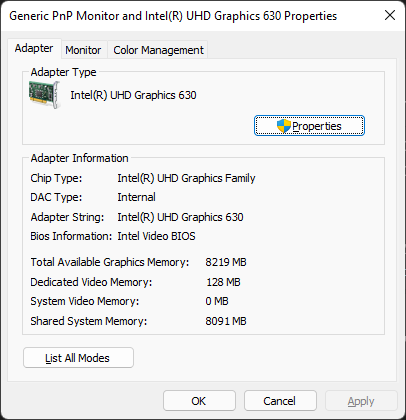
به شما توصیه می کنیم از برنامه GPU-Z TechPowerUp استفاده کنید، زیرا اطلاعات دقیقی در مورد GPU شما به شما میدهد. همانطور که در اینجا نشان داده شده است، اندازه VRAM خود را در قسمت Memory Size خواهید یافت.
چگونه VRAM خود را افزایش دهیم
اگر از کارت گرافیک اختصاصی استفاده می کنید، تنها راه برای افزایش VRAM تعویض کارت است. اگر از لپتاپهایی با گرافیک اختصاصی استفاده میکنید، معمولاً باید کل لپتاپ را جایگزین کنید، زیرا تقریباً هیچیک GPU قابل ارتقا ندارند. اگر از رایانه ای با یک GPU یکپارچه استفاده می کنید، معمولاً می توانید تخصیص VRAM را در تنظیمات BIOS افزایش دهید. البته، این به رم سیستم موجود می خورد، اما با هر دو سیستم دسکتاپ و لپ تاپ، معمولاً می توان رم سیستم بیشتری نصب کرد. اگر سیستم مجهز به تاندربولت 3 دارید، ممکن است گزینه استفاده از eGPU با مشخصات بهتر از GPU فعلی خود را نیز داشته باشید، اما این بهترین راه حل برای همه نیست!




سلام من وقتی داخل بازی هستم و و گیم بار ویندوز باز می کنم تا ببینم چقدر فریم ریت میده مشاهده می کنم که در صد استفاده از VRAM صفر درصد من این مشکل چطوری حل کنم